在开始讨论如何清理谷歌浏览器的缓存之前,我们首先需要了解什么是浏览器缓存。缓存是一种临时存储机制,用于提高网页浏览的速度。当您访问一个网站时,浏览器会将一些常用的数据(如图片、样式表和脚本)存储在本地设备上。这样,当您再次访问相同的网站时,浏览器可以直接从本地存储加载这些数据,而无需重新下载,从而加快了网页加载速度。
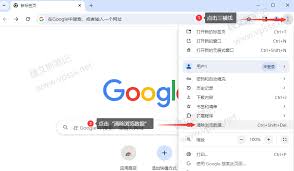
然而,随着时间的推移,浏览器缓存中的文件可能会变得过时或不再需要,这可能会影响您的浏览体验。例如,如果网站更新了其内容,但您的浏览器仍然使用旧的缓存文件,则可能导致显示不正确。因此,定期清理浏览器缓存是保持良好浏览体验的重要步骤之一。
为什么需要清理谷歌浏览器的缓存?
尽管浏览器缓存可以提升网页加载速度,但在某些情况下,它也可能带来一些问题。以下是清理谷歌浏览器缓存的一些原因:
1. 解决网页显示问题:当网站更新了其内容,但您的浏览器仍然使用旧的缓存文件时,可能会导致网页显示不正确。例如,页面布局混乱、图像无法显示或者文本与样式不匹配等。
2. 释放存储空间:随着时间的推移,浏览器缓存可能会占用大量的磁盘空间。清理缓存可以帮助释放这些空间,使得您的设备运行得更加流畅。
3. 提高隐私安全性:浏览器缓存可能包含了一些个人信息,如登录凭证或浏览记录。清理缓存有助于保护您的隐私安全。
4. 修复浏览器故障:有时,浏览器可能会遇到一些技术性的问题,这些问题可以通过清理缓存来解决。
如何清理谷歌浏览器的缓存?
清理谷歌浏览器的缓存非常简单。以下是详细的步骤:
1. 打开谷歌浏览器。
2. 点击右上角的三个点图标,打开菜单。
3. 在下拉菜单中选择“更多工具”,然后点击“清除浏览数据”。
4. 在弹出的窗口中,选择“高级”选项卡。
5. 选中“缓存图片和文件”复选框。
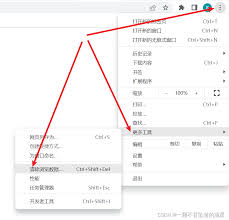
6. 您还可以选择其他需要清理的数据类型,例如“cookies和其他站点数据”、“浏览历史”等。
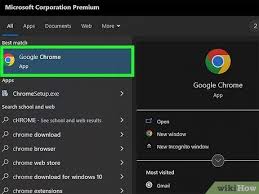
7. 在“时间范围”下拉菜单中选择您希望清理的时间段。如果您想清理所有数据,请选择“全部时间”。
8. 点击“清除数据”按钮,等待清理过程完成。
通过以上步骤,您可以轻松地清理谷歌浏览器的缓存。建议您定期执行此操作,以确保良好的浏览体验和设备性能。






















